Usando el generador de contraseñas
Cómo acceder y utilizar el generador de contraseñas
El generador de contraseñas es una función de Cyclonis Password Manager, diseñada para permitir a los usuarios crear contraseñas más complejas. Las contraseñas generadas se pueden utilizar al crear nuevas cuentas en sitios web. Los usuarios también pueden utilizar el generador de contraseñas para generar nuevas contraseñas para sus cuentas existentes.
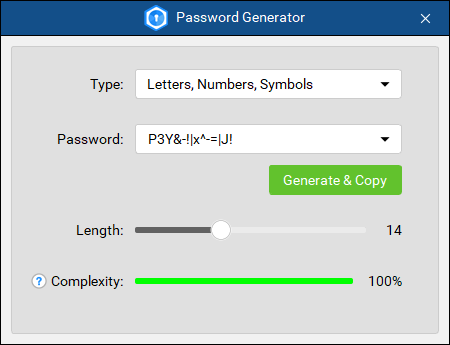
El generador de contraseñas (Herramientas > Generador de contraseñas) le permite generar contraseñas de varias especificaciones que incluyen: Palabra modificada, solo letras, solo números, letras y números, y letras, números y símbolos.
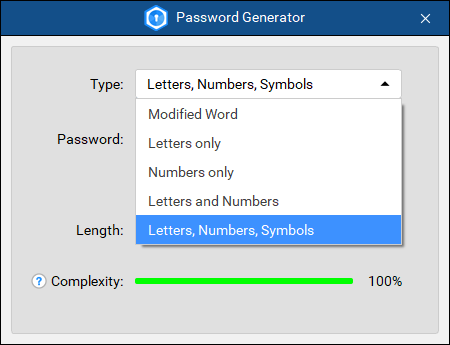
También puede establecer la longitud de la contraseña ajustando el control deslizante Longitud.

Generalmente, una contraseña más larga aumenta la complejidad de la contraseña. La complejidad de la contraseña es una representación generada por computadora de una estimación de cuán compleja es una contraseña. Una mayor complejidad de la contraseña significa que la contraseña es más difícil de adivinar o descifrar con técnicas avanzadas. La complejidad de la contraseña se calcula mediante el algoritmo zxcvbn. Los principales fabricantes de software y ciertos estándares gubernamentales recomiendan que se utilicen contraseñas de alta complejidad. Naturalmente, ninguna contraseña, por compleja que sea, puede garantizarse al 100% contra su compromiso.
Cabe señalar que las contraseñas generadas anteriormente se enumeran en el menú desplegable que se puede abrir haciendo clic en el símbolo de flecha junto a Contraseña.
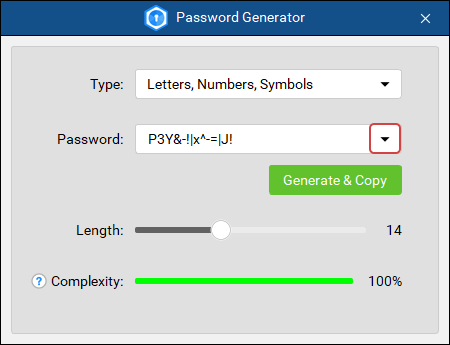
El medidor de complejidad muestra una representación de la complejidad estimada de la contraseña generada. Una vez más, ninguna contraseña, por compleja que sea, puede garantizarse al 100% contra el riesgo.

¿Cuáles son los tipos de contraseña?
- Palabra modificada: el tipo de contraseña "memorable". Consiste en caracteres mezclados de palabras reales, donde algunas letras se reemplazan por números;
- Solo letras: la contraseña generada consta solo de letras en minúsculas y mayúsculas;
- Solo números: la contraseña generada consta solo de números;
- Letras y números: la contraseña generada consta de letras mayúsculas y minúsculas y números;
- Letras, números, símbolos (recomendado): la contraseña generada consta de letras mayúsculas y minúsculas, números y símbolos. Este tipo de contraseña, cuando está permitido, crea una contraseña más compleja.
De forma predeterminada, en la instalación, el Generador de contraseñas está preestablecido para generar contraseñas de 14 caracteres utilizando letras, números y símbolos.
Sugerencia: Puede generar y completar contraseñas, directamente en su navegador, haciendo clic en el logotipo de Cyclonis Password Manager en el campo de nombre de usuario o contraseña en un formulario de registro y seleccionando Generar y copiar en la ventana emergente abierta.
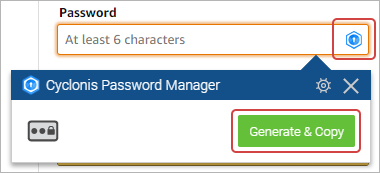
Configuración de Cyclonis Password Manager y el portapapeles
De forma predeterminada, cuando genera una nueva contraseña con Cyclonis Password Manager, la contraseña generalmente permanecerá almacenada en su portapapeles durante 30 segundos. Puede cambiar esta configuración en la aplicación de escritorio Cyclonis Password Manager. Para hacerlo, abra la aplicación de escritorio Cyclonis Password Manager, ya sea directamente o haciendo clic en el icono del logotipo de Cyclonis Password Manager en la barra de herramientas del navegador y luego seleccionando la pestaña Abrir aplicación.
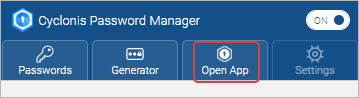
En la aplicación de escritorio, seleccione el menú Herramientas, elija Configuración y haga clic en la pestaña Avanzado. Esto debería abrir la subpestaña General. Para realizar cambios, haga clic en el botón Haga clic en el candado para realizar cambios en la parte inferior. Se le pedirá que ingrese su contraseña maestra.
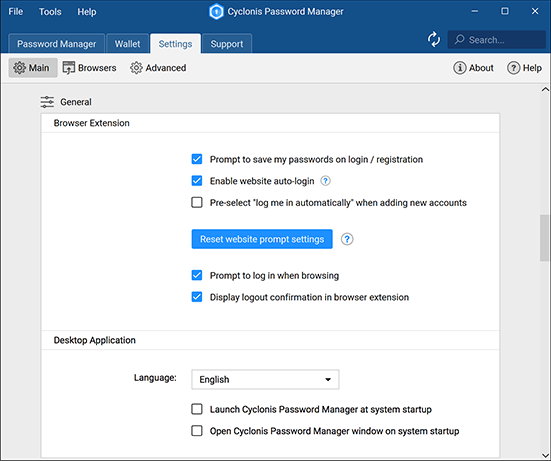
Una vez que haya ingresado correctamente su contraseña maestra, puede configurar Cyclonis Password Manager para borrar los valores copiados en el portapapeles en diferentes intervalos. También puede configurar Cyclonis Password Manager para borrar adicionalmente el portapapeles al salir y / o cuando minimiza la aplicación de escritorio marcando las casillas de verificación respectivas.
¿Cyclonis Password Manager actualiza mi cuenta si cambio mi contraseña en un sitio web?
En general, se considera una buena práctica actualizar sus contraseñas con regularidad. En general, un sitio web le pedirá que ingrese su contraseña actual cuando actualice su cuenta a una nueva contraseña. Cuando visita un formulario "Cambiar contraseña" en su navegador web en un sitio web para el que ha optado por almacenar información de inicio de sesión en su bóveda, Cyclonis Password Manager puede completar automáticamente el campo Contraseña actual con la contraseña del sitio web almacenada en su bóveda. Para ello, seleccione la cuenta a actualizar en la ventana que aparece.
Entonces, tienes dos opciones. Puede ingresar una nueva contraseña usted mismo o usar Cyclonis Password Manager para generar una para usted. Para que Cyclonis Password Manager le genere una contraseña, simplemente haga clic en el logotipo de Cyclonis Password Manager en el campo de nueva contraseña en el formulario y haga clic en el botón Generar y copiar. Esto debería completar el campo de la nueva contraseña y el campo de confirmación de la nueva contraseña (si corresponde) con la contraseña generada. Después de enviar el formulario, Cyclonis Password Manager debería solicitarle que actualice la contraseña en su bóveda a la contraseña recién creada. Si tiene varias cuentas almacenadas en su bóveda asociadas con este sitio web, es posible que se le solicite que seleccione la cuenta que desea actualizar. La contraseña recién creada solo se actualizará en su bóveda para la cuenta que seleccione en este paso. Si hace clic en el botón Actualizar en el mensaje, la información de su cuenta se actualizará en su bóveda de Cyclonis Password Manager.
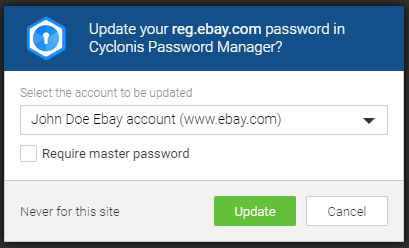
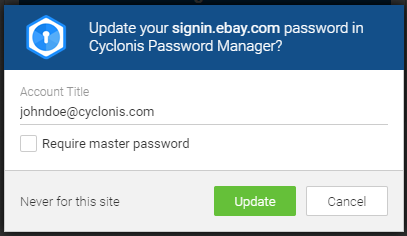
¿Puedo elegir un tipo de inicio de sesión de cuenta predeterminado cuando tengo varias cuentas almacenadas para un solo sitio web?
Generalmente, un formulario de inicio de sesión requerirá que ingrese su nombre de usuario y contraseña. Sin embargo, en algunos sitios web puede iniciar sesión con su nombre de usuario, su dirección de correo electrónico o incluso su número de teléfono. Cuando se le presenta un formulario de este tipo en la página de registro de un sitio web, después de crear una nueva cuenta, Cyclonis Password Manager le mostrará una ventana en la que puede elegir el campo de inicio de sesión predeterminado de la cuenta para usar. Luego, simplemente haga clic en el botón Guardar para actualizar su información de inicio de sesión para el sitio web en su bóveda de Cyclonis Password Manager.

Uso del menú contextual de la extensión del navegador Cyclonis Password Manager
Siempre que haga clic derecho en una página web con el mouse donde se pueden aplicar las funciones de Cyclonis Password Manager, se muestra un menú emergente que ofrece una opción para Cyclonis Password Manager.
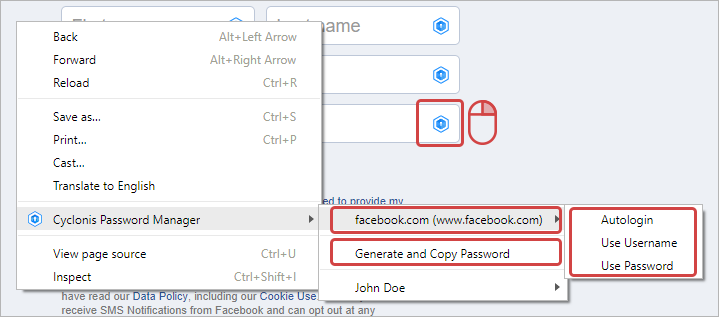
Si selecciona esta opción, y que haya guardado previamente información de acceso a la página web que se carga en el navegador en su bóveda Cyclonis Password Manager, se puede optar por sesión automático utilizando la cuenta seleccionada, o puede simplemente usar Nombre de usuario o usar la contraseña de relleno en los campos respectivos del formulario. Si hay campos de contraseña en la página, también puede generar una contraseña eligiendo la opción Generar y copiar contraseña. Cuando lo haga, su contraseña recién generada se copiará en el portapapeles para que pueda pegarla fácilmente en el campo de contraseña de la página.
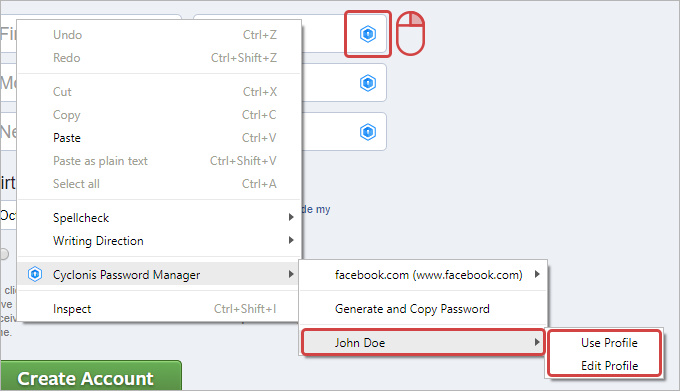
También puede seleccionar entre sus perfiles guardados de Cyclonis Password Manager y usar la información almacenada para completar el formulario del sitio web.
